# 设置 - 功能快捷键
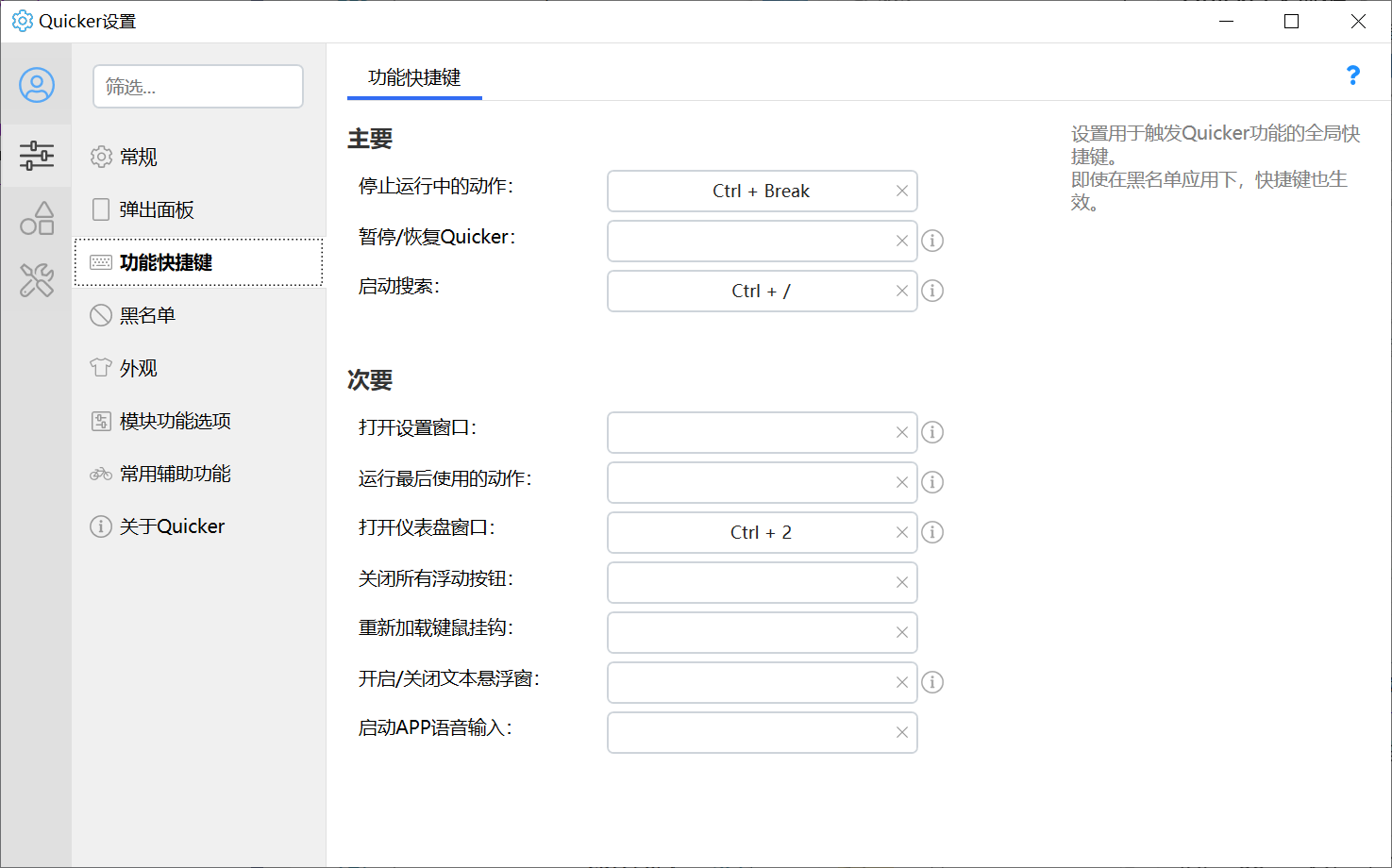
为Quicker功能设置快捷键。
⚠️ 请务必设置“停止运行中的动作”快捷键,以方便快速停止运行中的动作。
**停止运行中的动作:**中止执行运行中的所有动作(需要等动作完成当前的步骤)。对于某些希望排除在外的动作,可以在动作选项中开启“停止运行中的动作时忽略”选项。
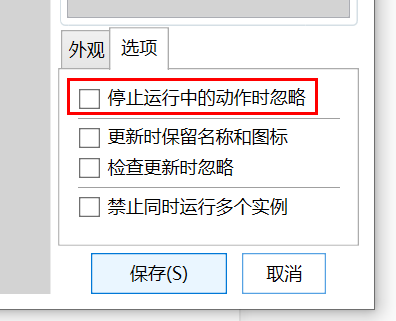
**暂停/恢复Quicker:**暂停触发Quicker面板窗口。
**启动搜索:**开启搜索功能(搜索动作);
**启动APP语音输入:**在APP连接的情况下,启动语音输入文字到当前焦点位置;
**关闭所有浮动按钮:**关闭打开的浮动按钮(悬浮的动作或动作页);**
**重新加载鼠标挂钩:**当使用鼠标不能正常激活面板的时候,可用重新挂钩一下。
**运行最后使用的动作:**再次执行上次使用的动作。
**打开仪表盘窗口:**显示仪表板窗口。通常使用第三方手势软件触发此快捷键来显示仪表盘。
**开启/关闭文本悬浮窗:**开启或关闭文本悬浮窗功能。
💡 避免使用平时会用到的**单个**按键作为快捷键。
💡 请避免使用已被Windows或其他软件使用的快捷键组合。
如需为动作设置快捷键,请参考[相应章节](settings-ActionHotkeysSettingPage)。